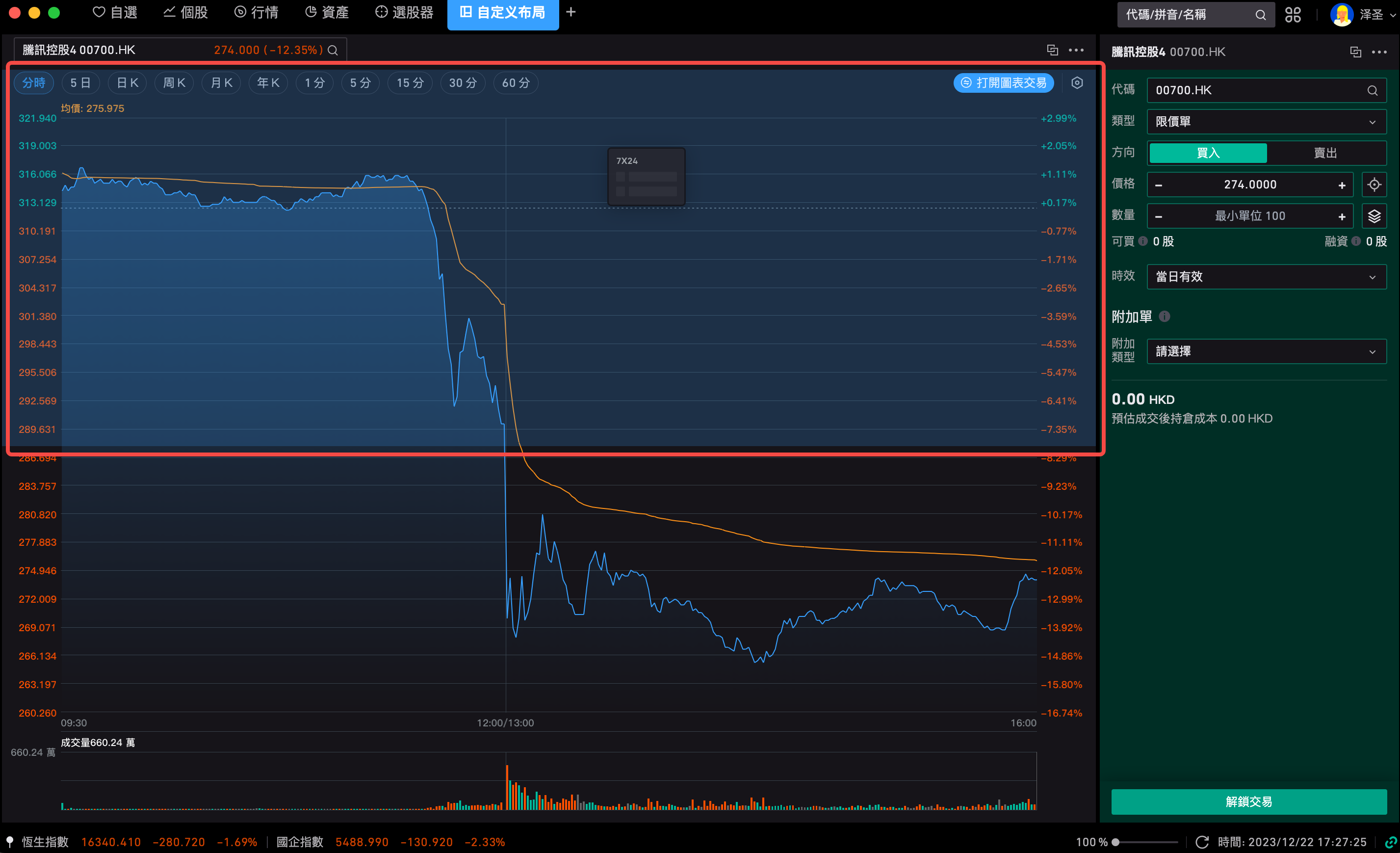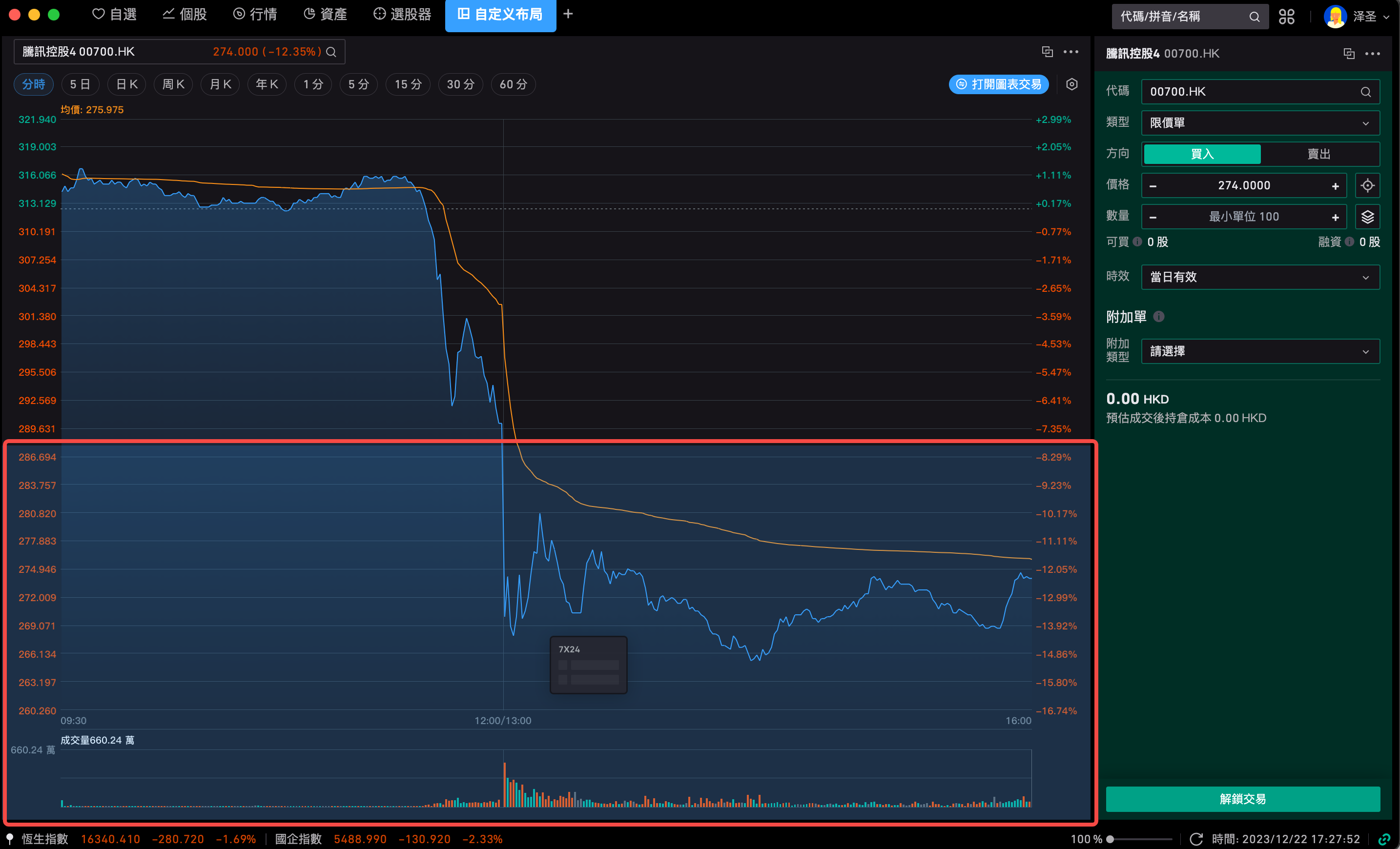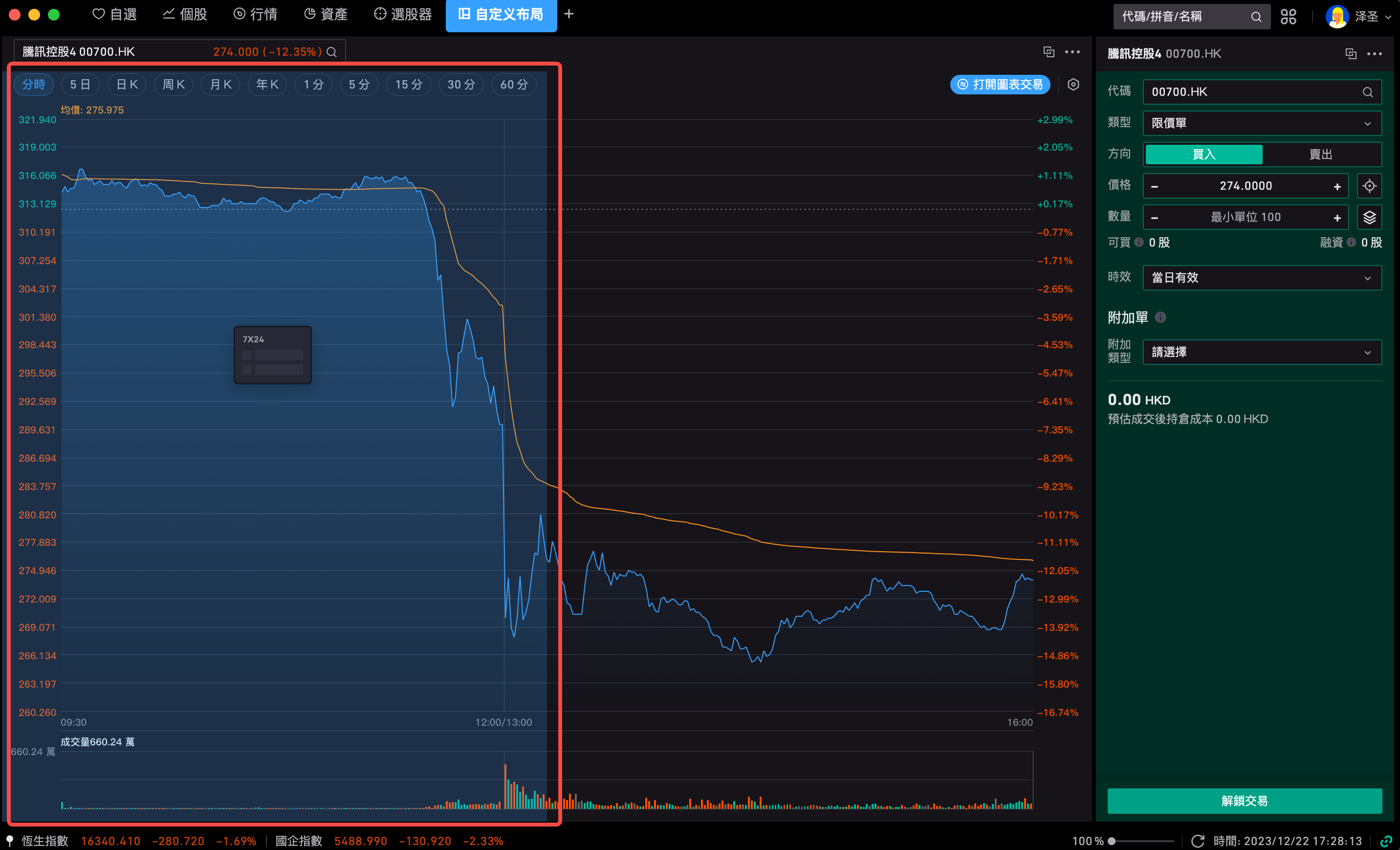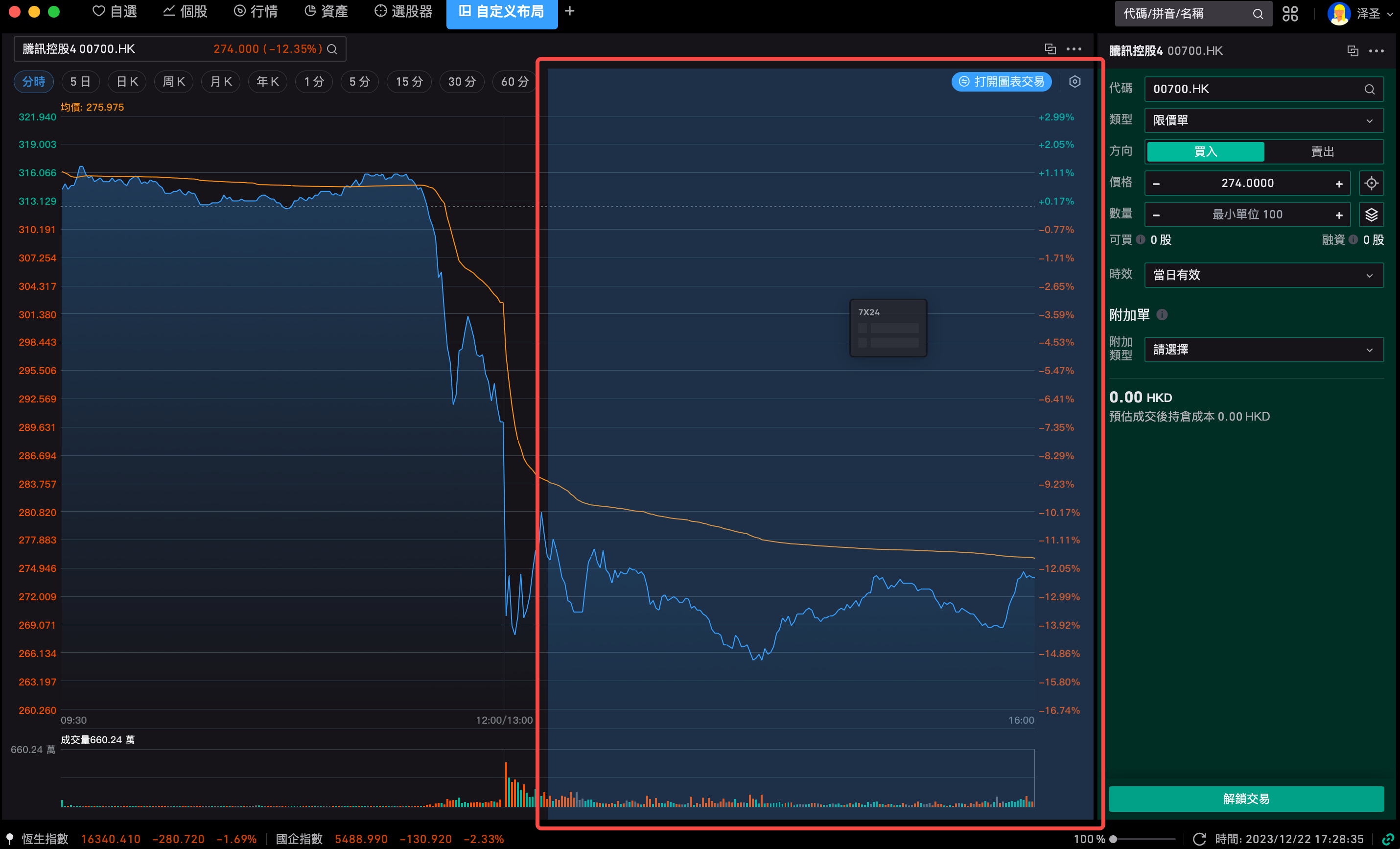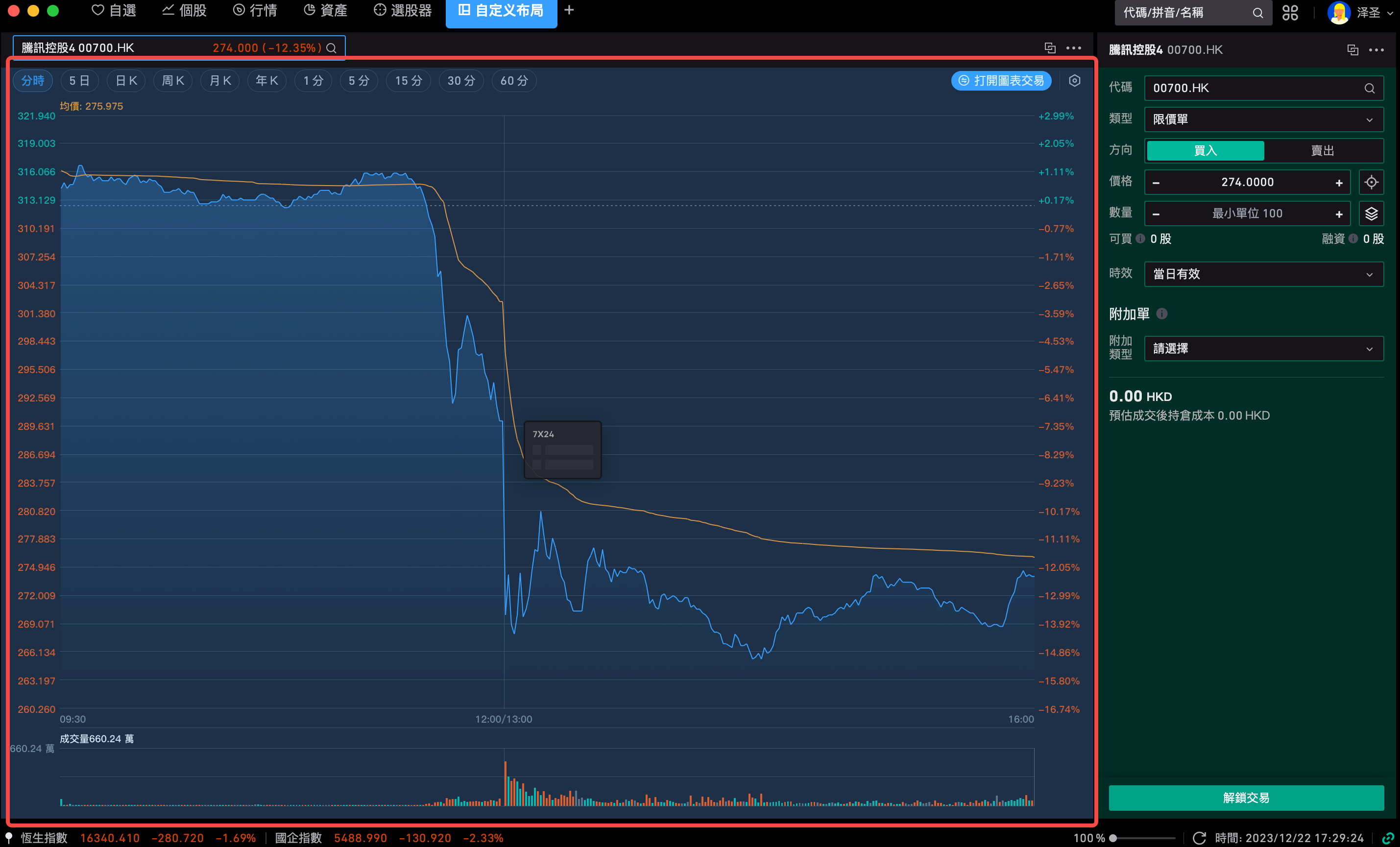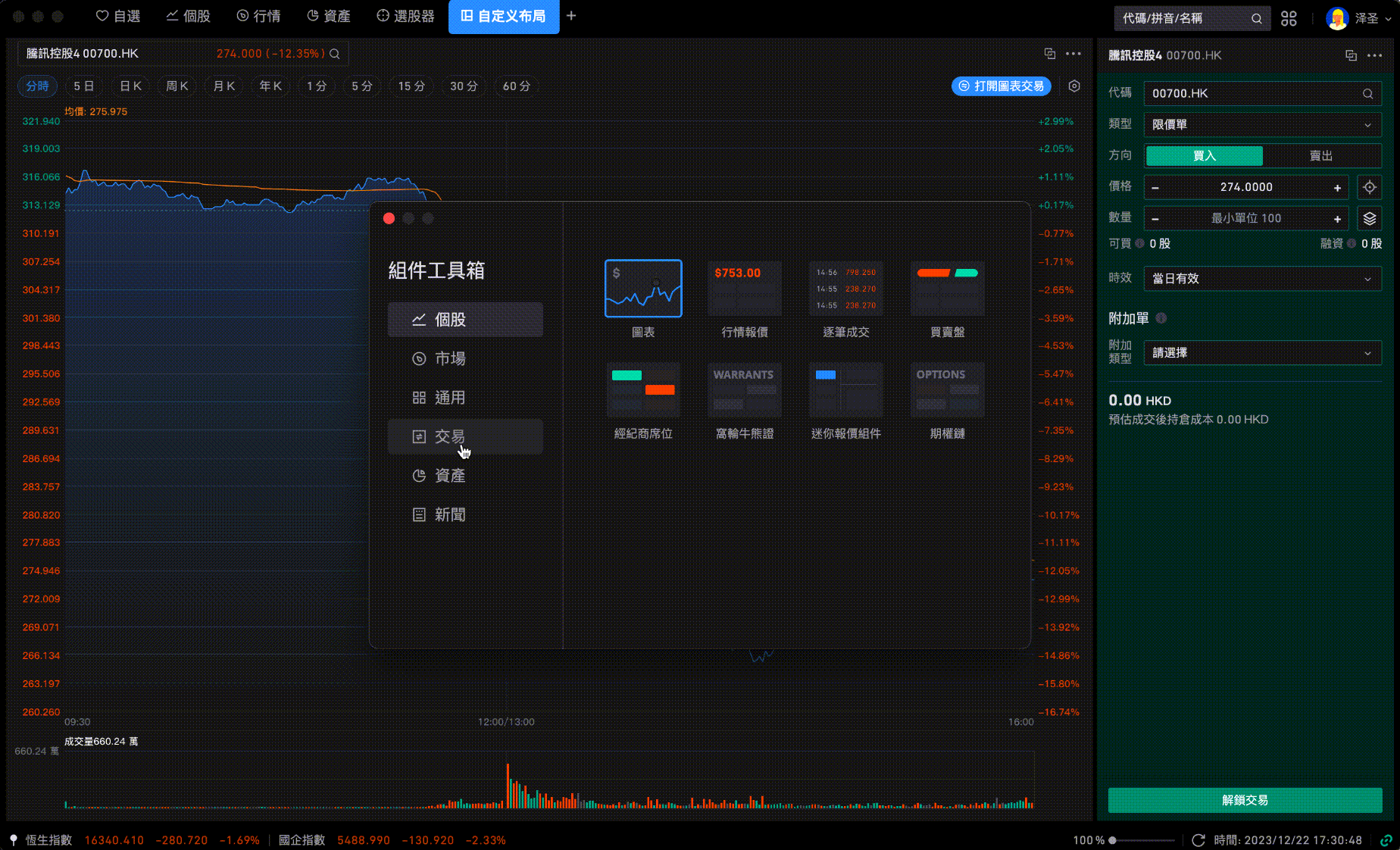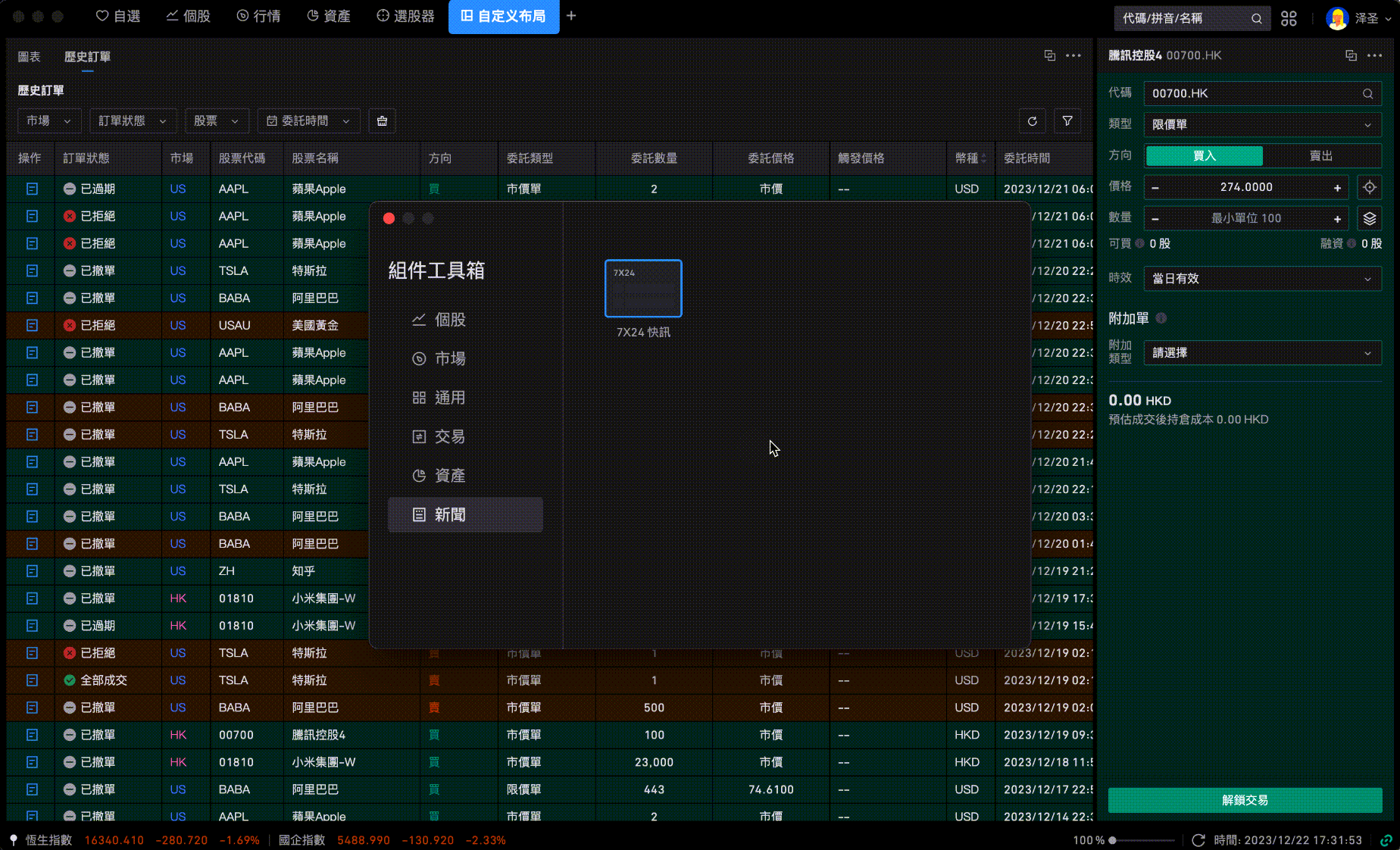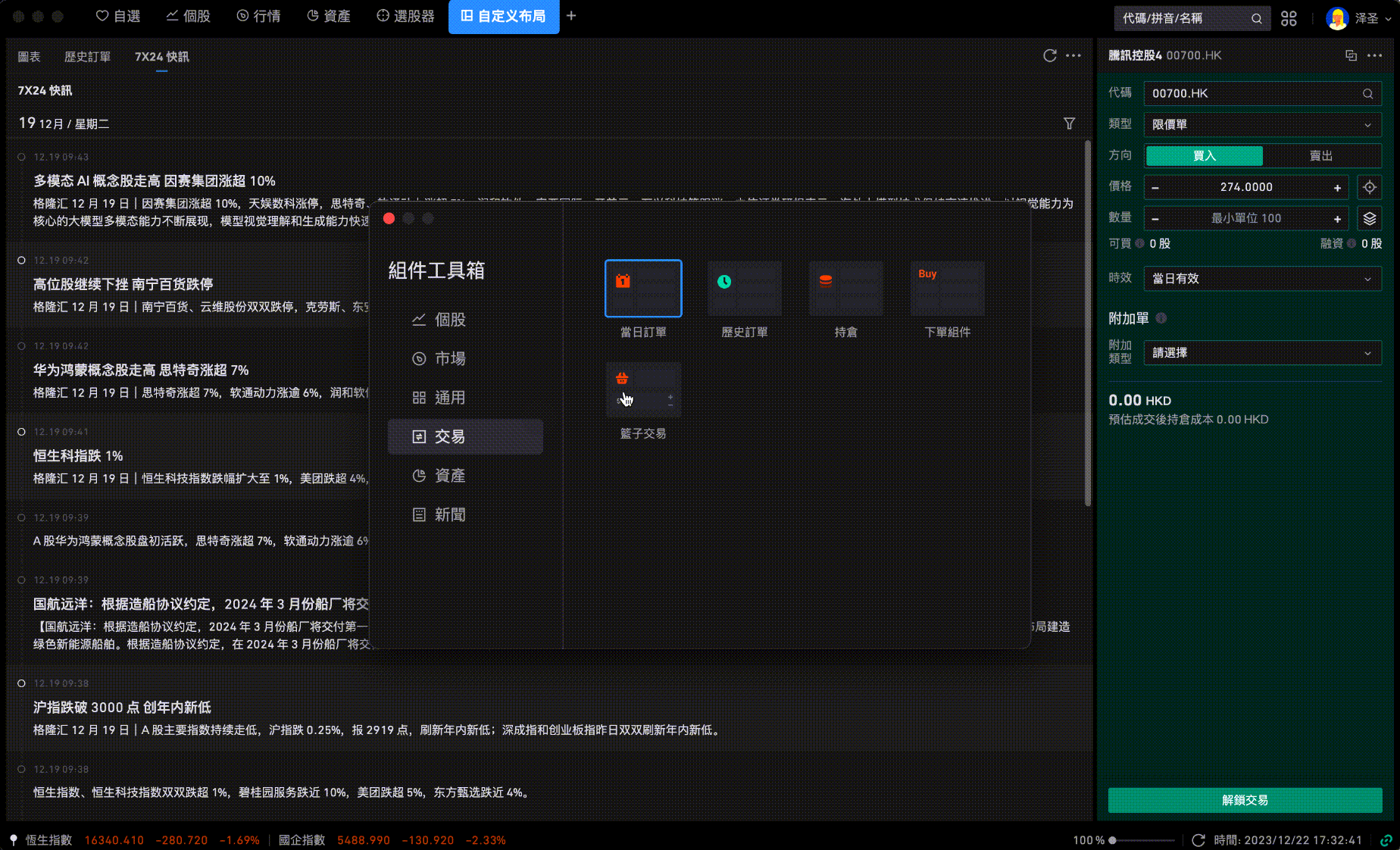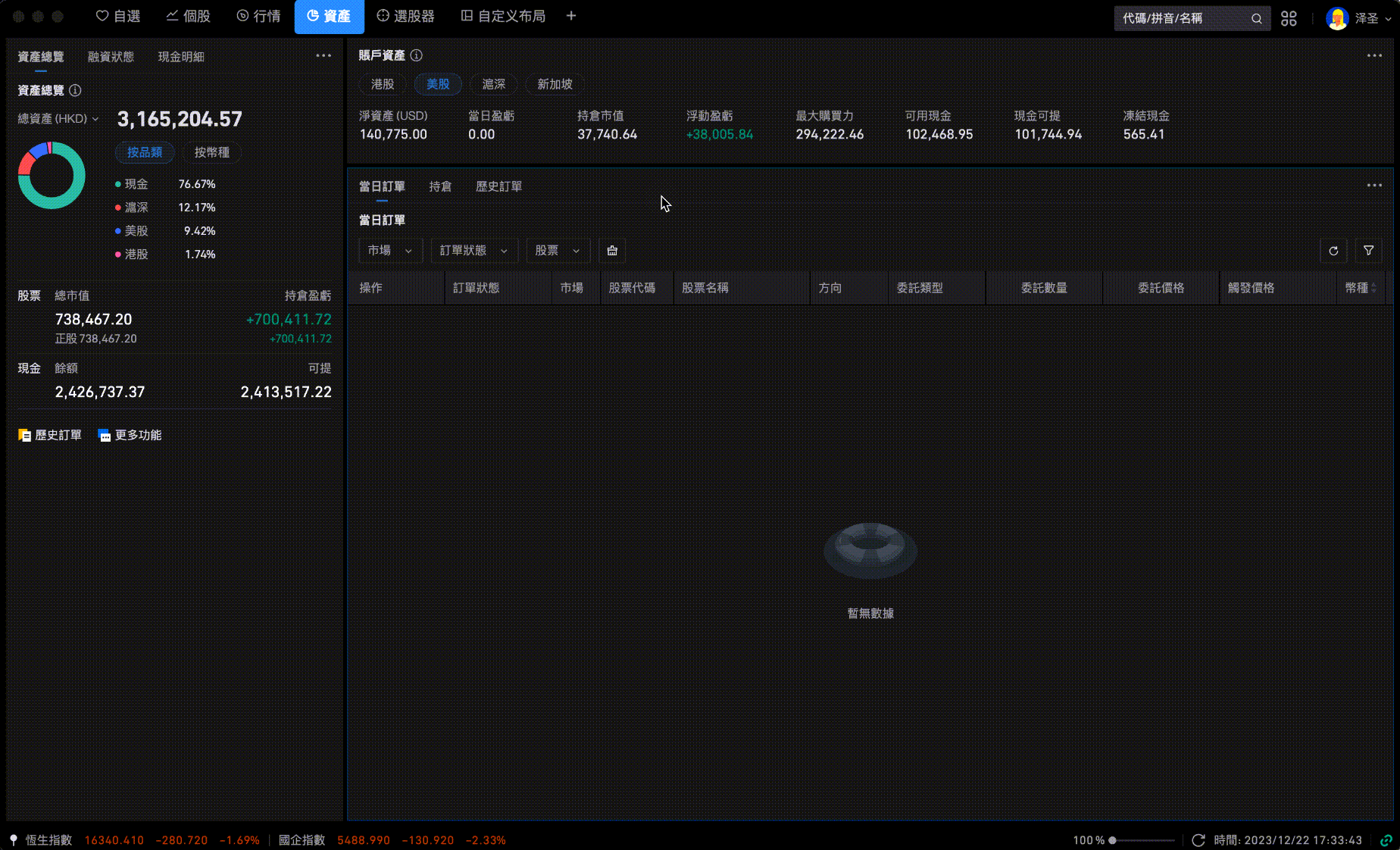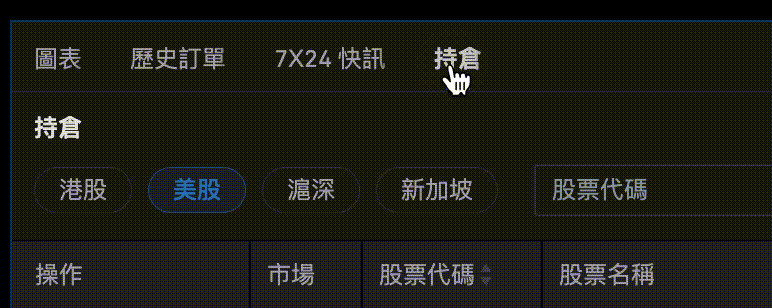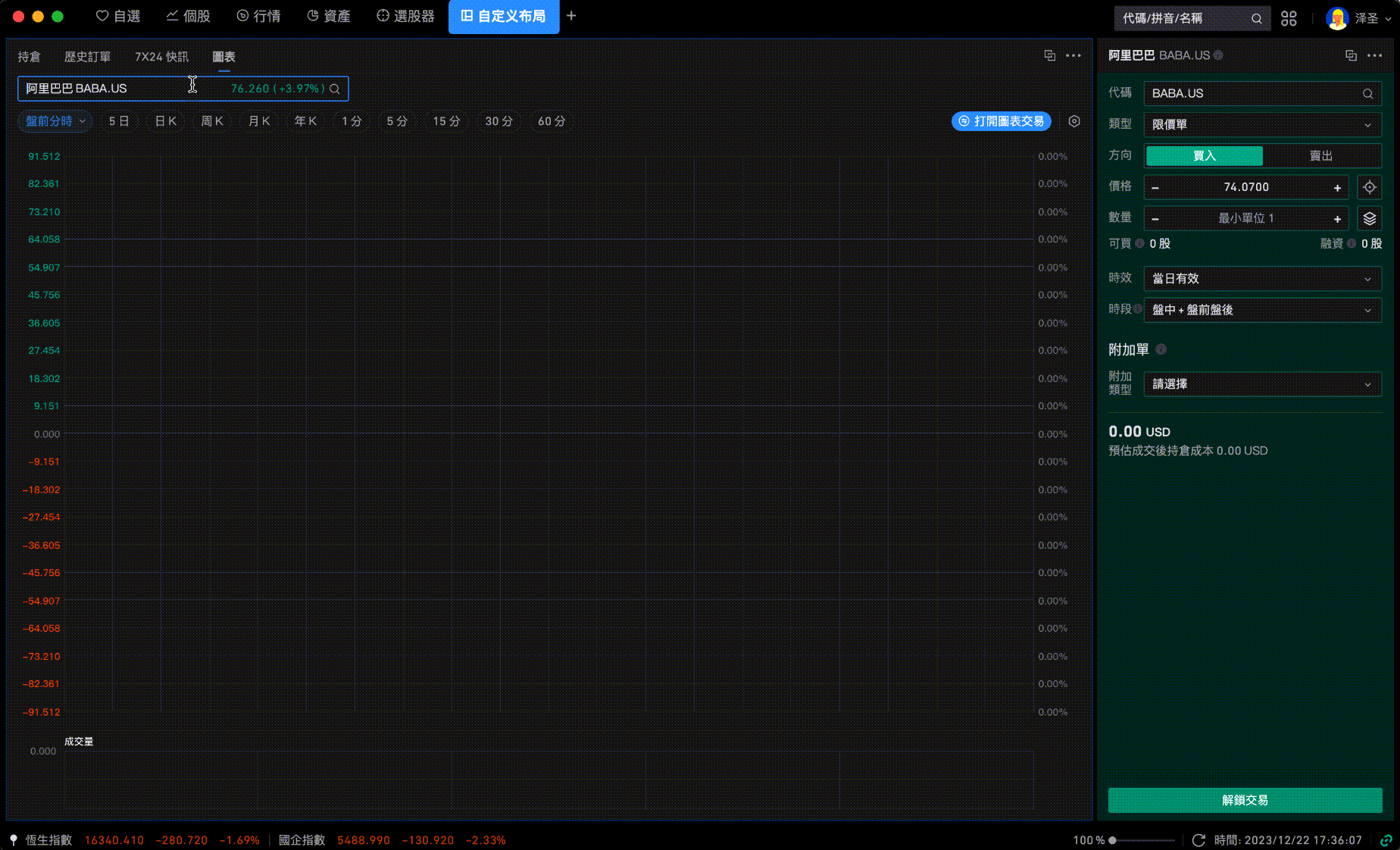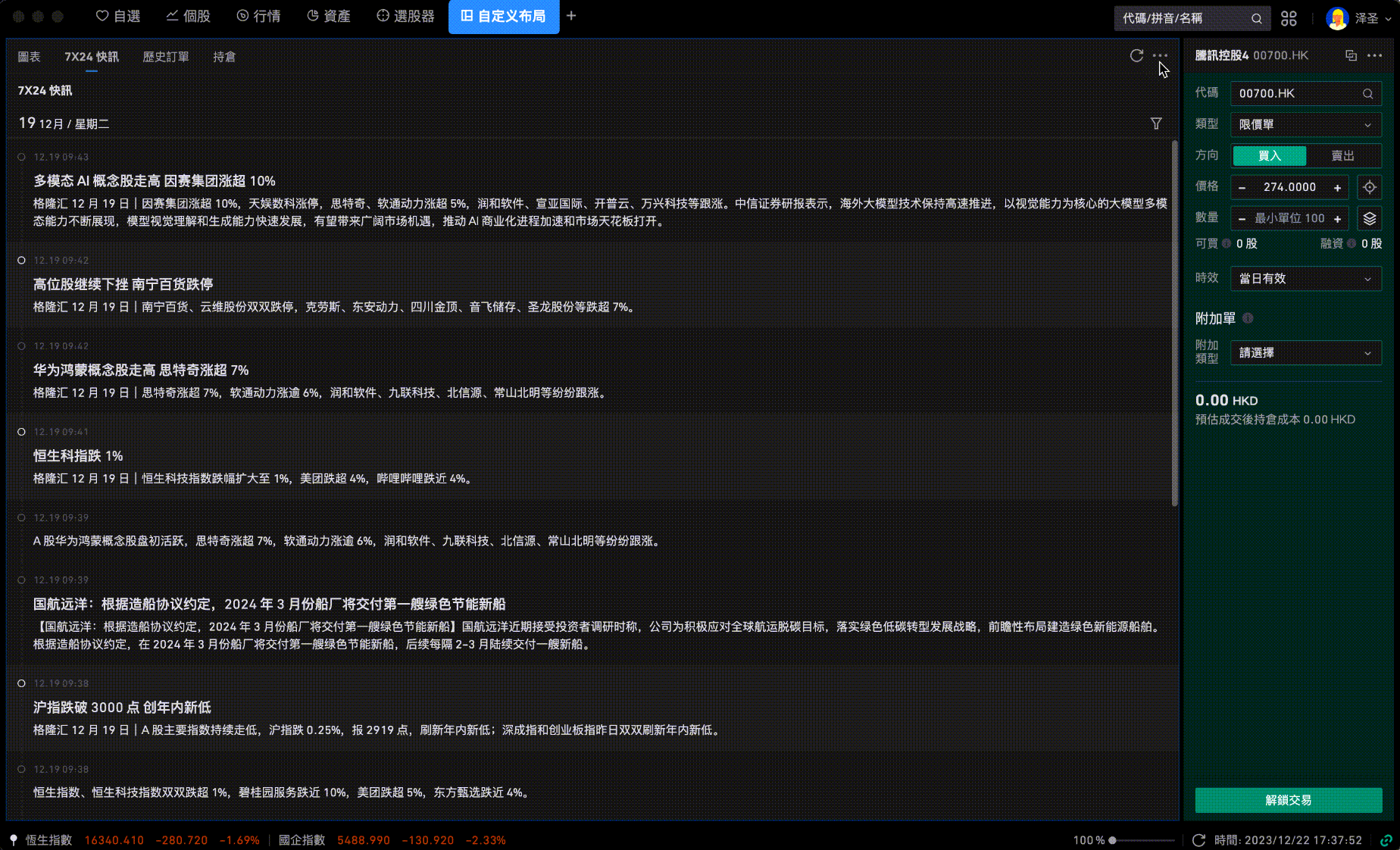我們有什麼可以幫您?
一、什麼是組件拼接?
1. 組件拼接說明
通常由選項卡(Tabs)和對應的內容面板組成。 目前桌面端僅在「自適應佈局」模式下,支援將多個進行元件拼接,可同時在一個區域透過切換 Tabs 實作檢視多個元件內容。 當點擊切換 Tabs 時,對應的內容面板會被顯示出來,而其他元件內容將會被隱藏起來。 可以有效的解決電腦螢幕太小,同時使用多個元件平鋪而造成的資料遮蔽問題。
透過使用組件拼接,可以使用直覺、高效的方式來存取和切換不同的功能組件模組,提升使用者體驗和介面的可用性。
前置說明:
2. 組件拼接主要特色
- 提供清晰的導航:透過 Tabs 的方式,使用者可以輕鬆切換到所需的功能或元件,從而提供了直覺的導航體驗。
- 節省空間:元件拼接將多個元件內容放在一個頁面區域上,透過切換 Tabs 來顯示不同的內容,節省了頁面空間。
- 避免頁面刷新:由於Tab拼接是在客戶端切換和顯示內容面板,因此可避免整個頁面的刷新,提供更流暢的互動體驗。
二、組件拼接操作說明
1. 組件拼接時陰影色塊介紹
- 陰影色塊出現在目標元件上、下、左、右側:皆表示將新元件放置在目標元件的附近,預設不進行拼接。
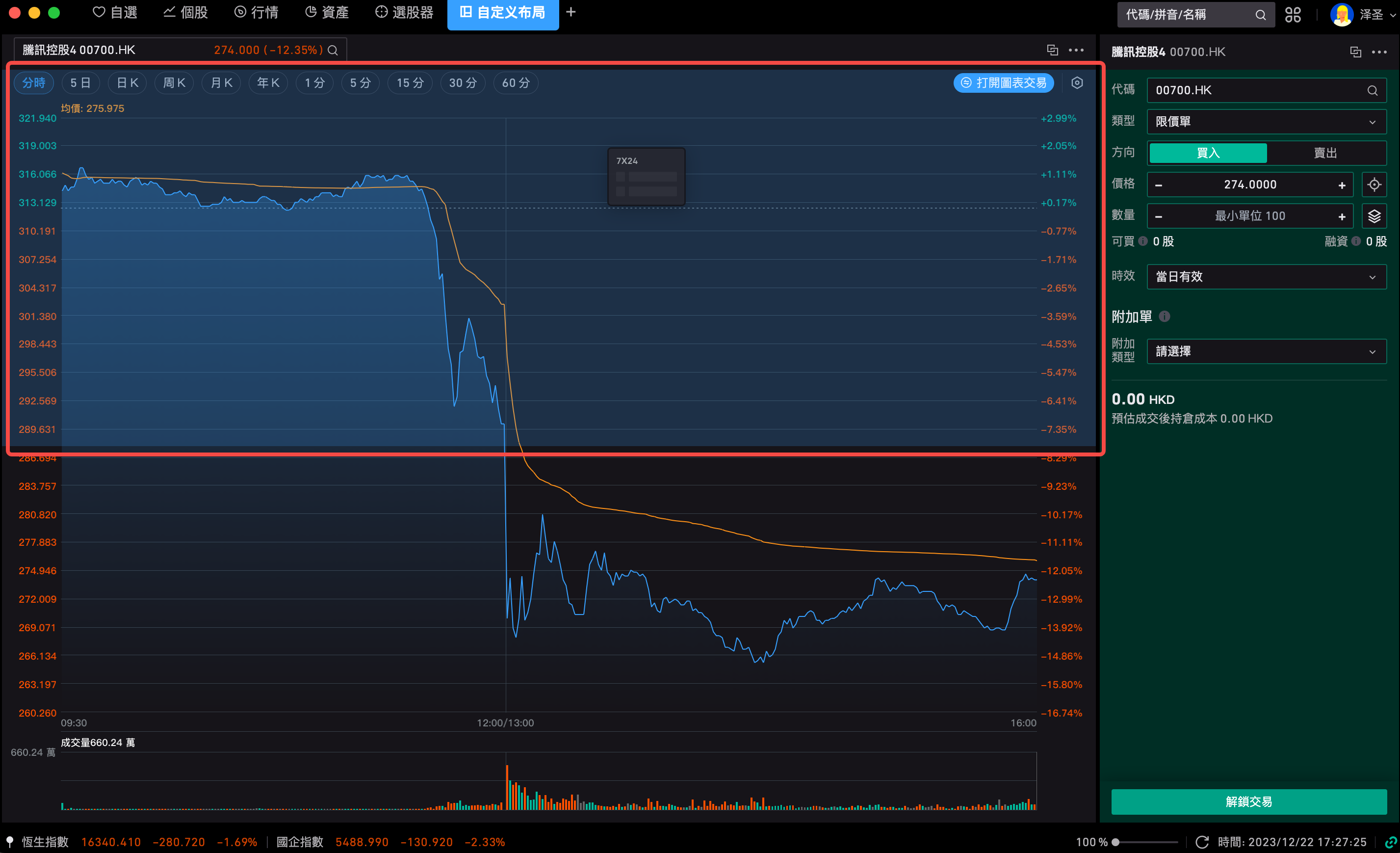 上方 | 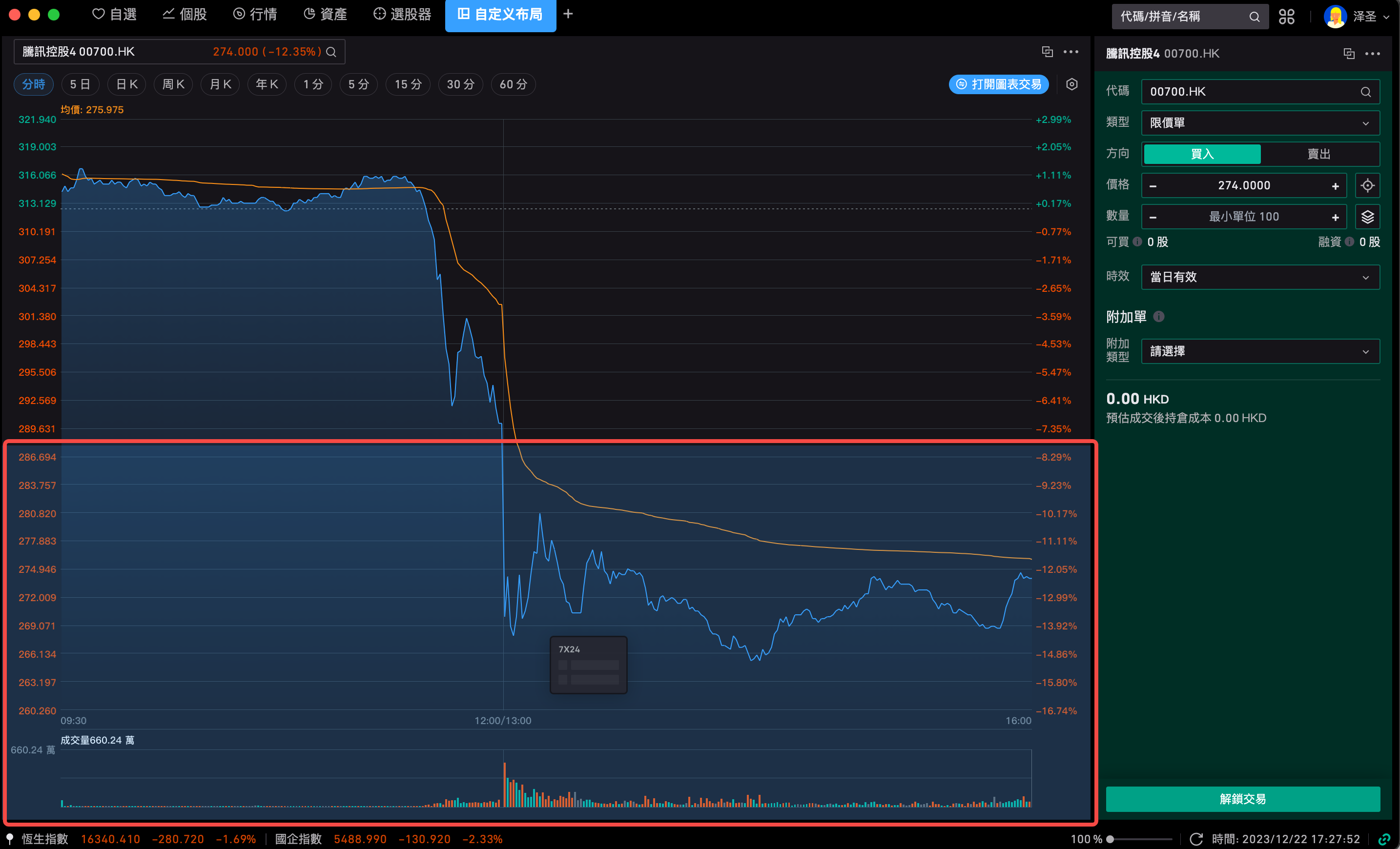 下方 | 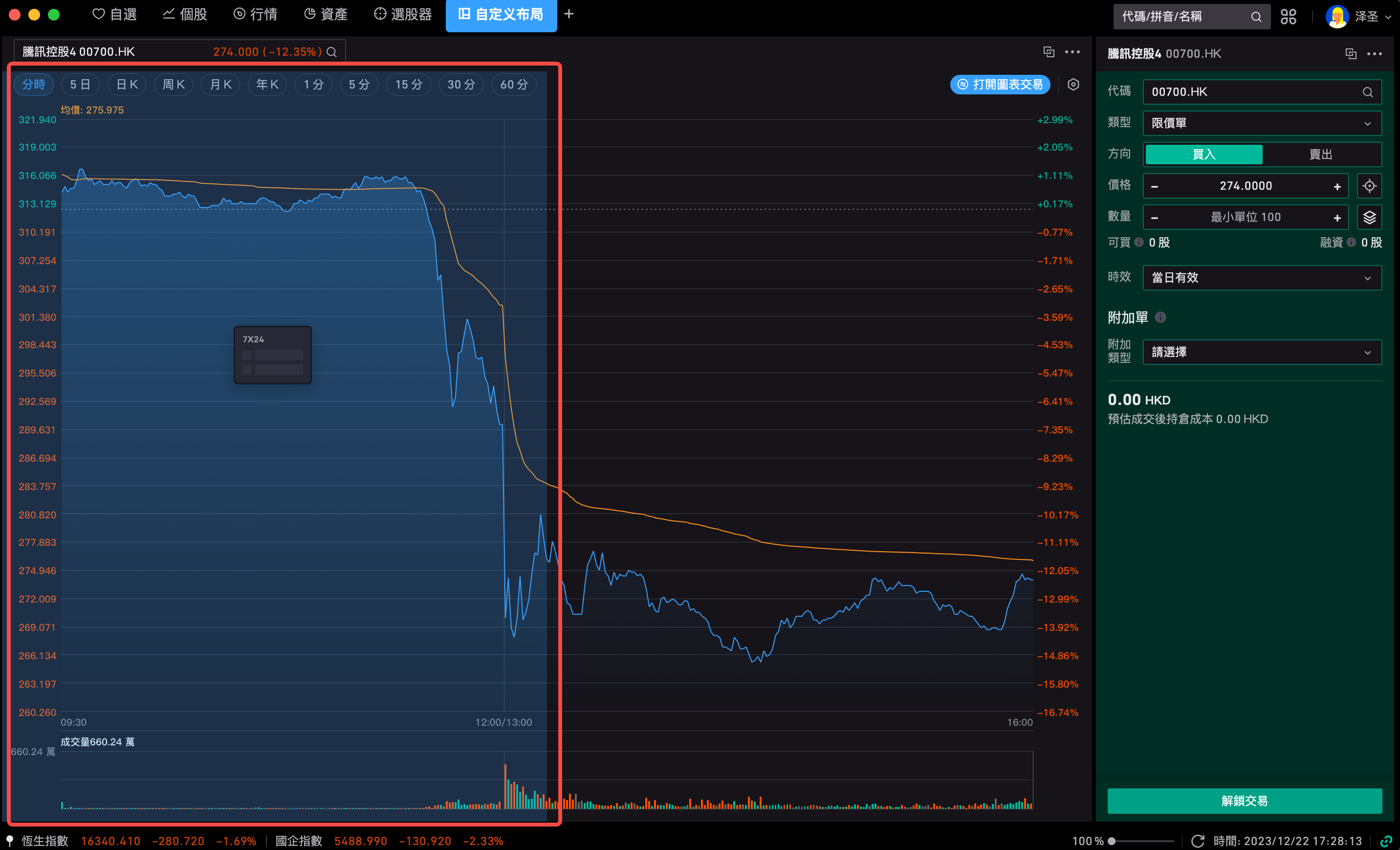 左側 | 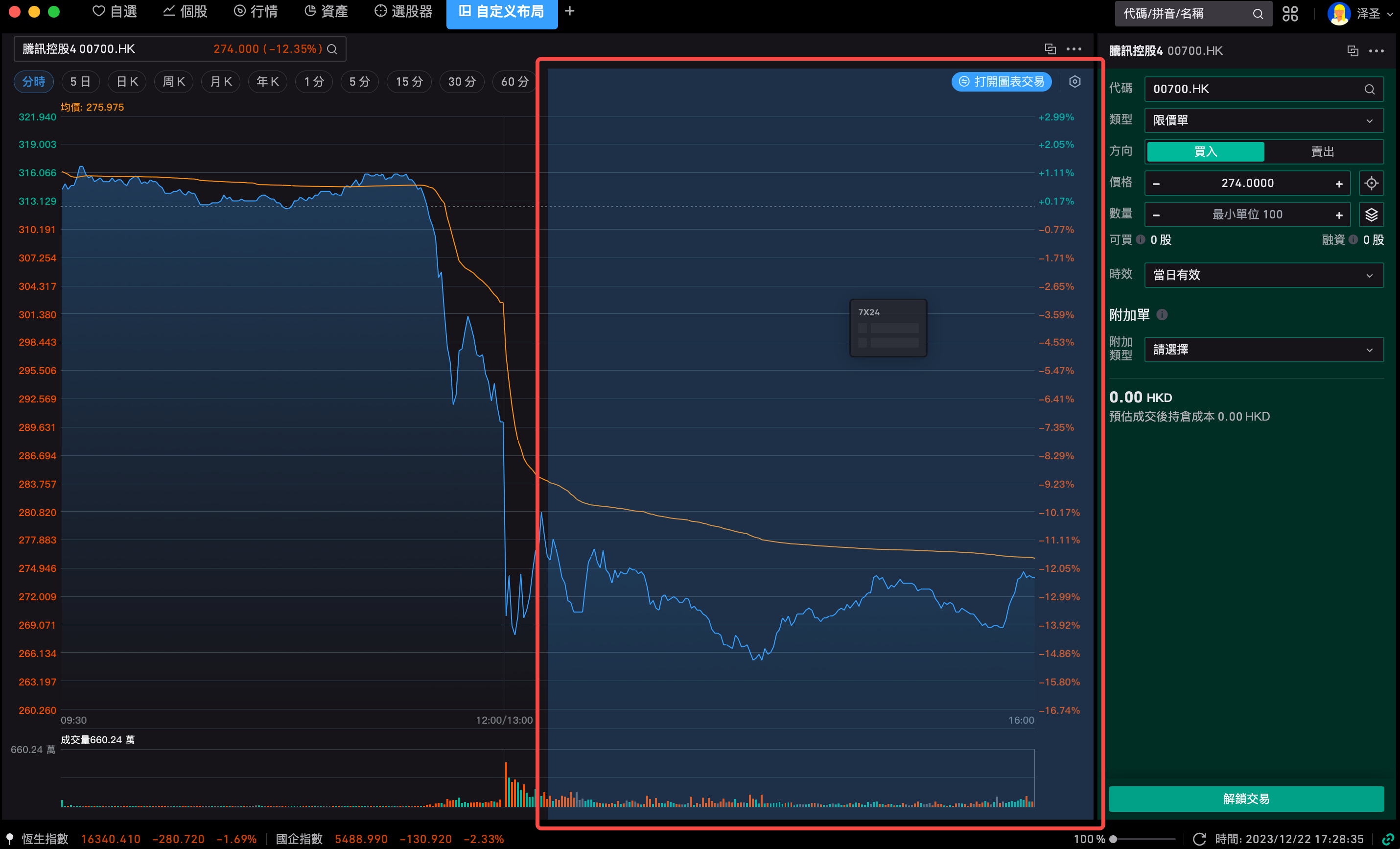 右側 |
- 當陰影色塊完全佔滿目標元件時,放開滑鼠後即可實現兩個元件間的拼接。 (需要使用組件拼接時,需盡量將新組件移至目標組件中間區域。)
以下範例為將「7*24 快訊」拼接進「圖表」組件中。
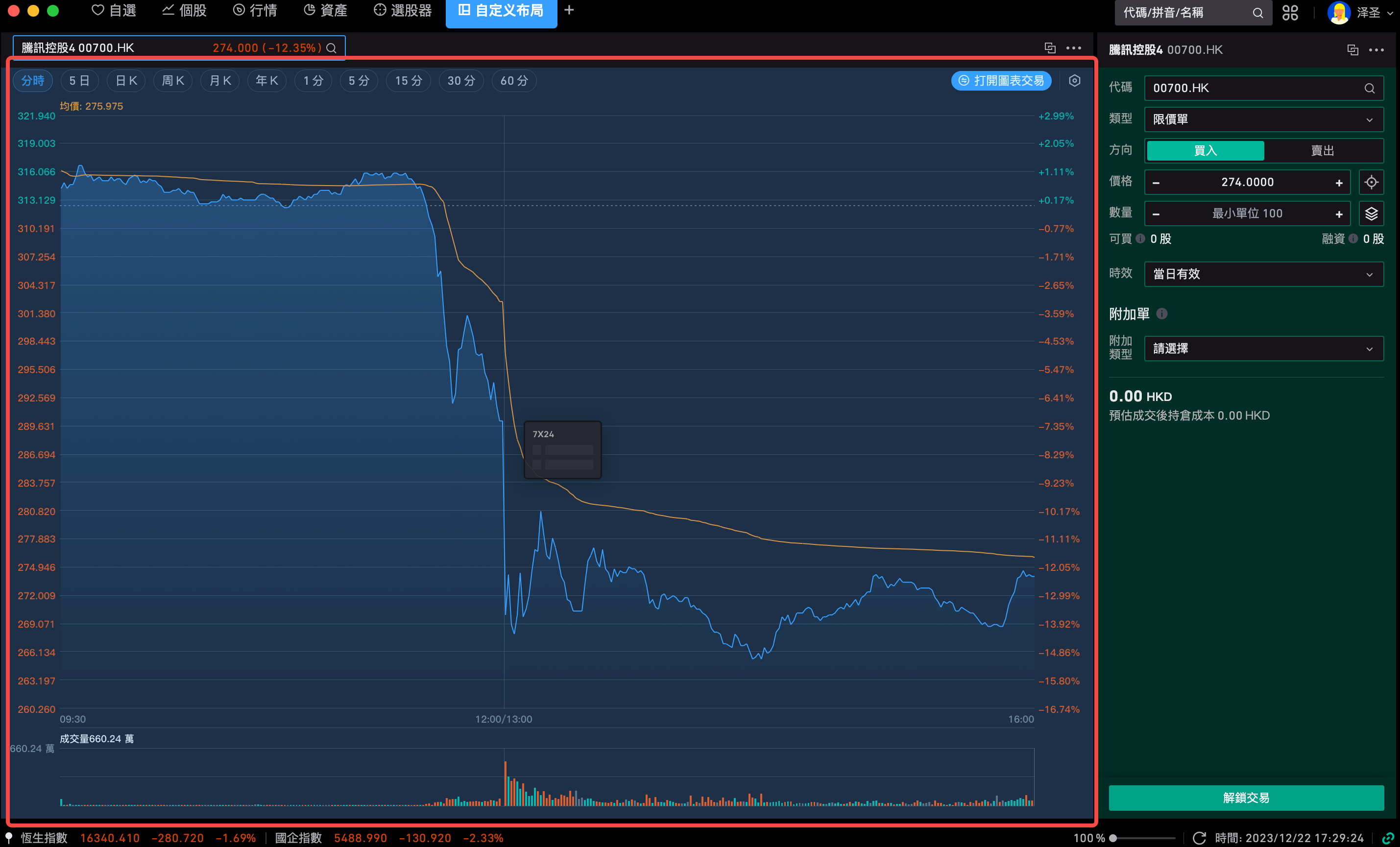
2. 操作組件拼接
2.1 獨立組件拼接:兩個獨立的組件進行拼接時,可透過滑鼠按住拖曳的形式將所需的組件拖曳至目標組件中,當目標組件中整塊出現藍色陰影塊時放開滑鼠 即可實現組件拼接。
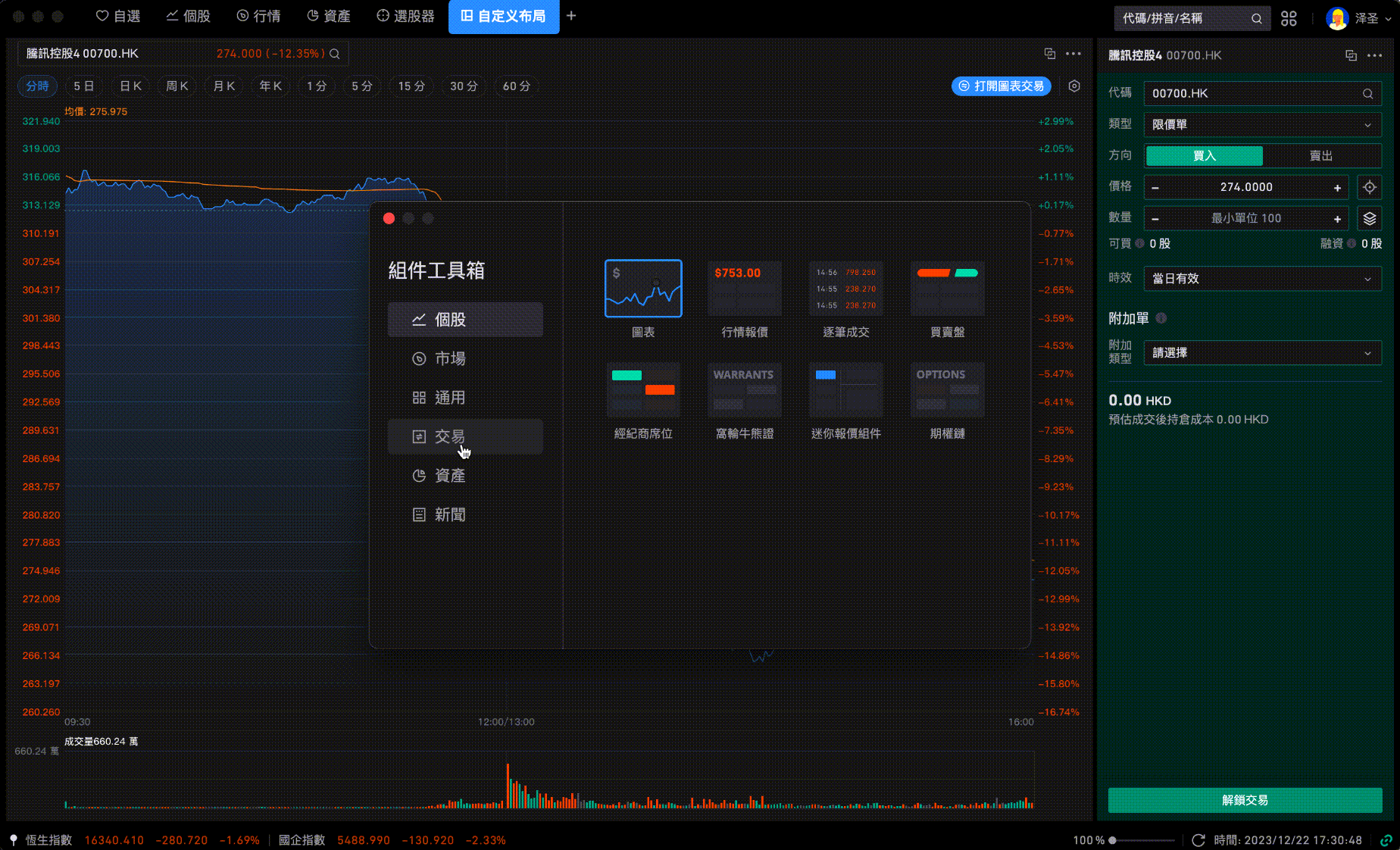
2.2 將獨立組件拼接進現有的組合中,可透過以下兩種方式:
- 方式一:將需要拼接的元件拖曳至目標元件,目標元件中整塊出現藍色陰影方塊時放開滑鼠可實現拼接,此時新元件將在最後一個Tab;
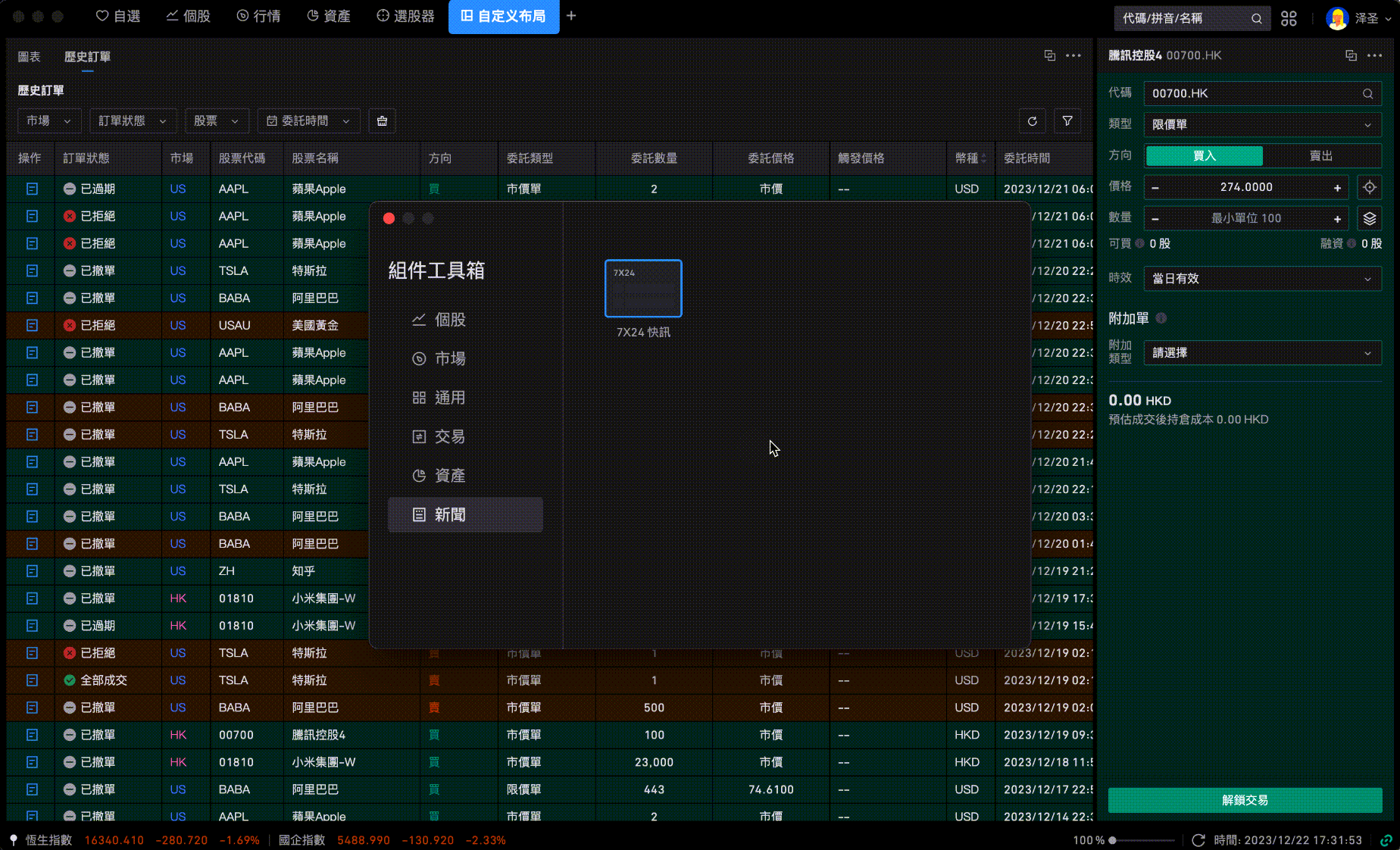
- 方式二:新組件可拖曳至頂部選項卡處,選項卡位置將出現藍色陰影塊,鬆開手後可將新組件拼接進目標組中,此時新組件將在最後一個Tab;
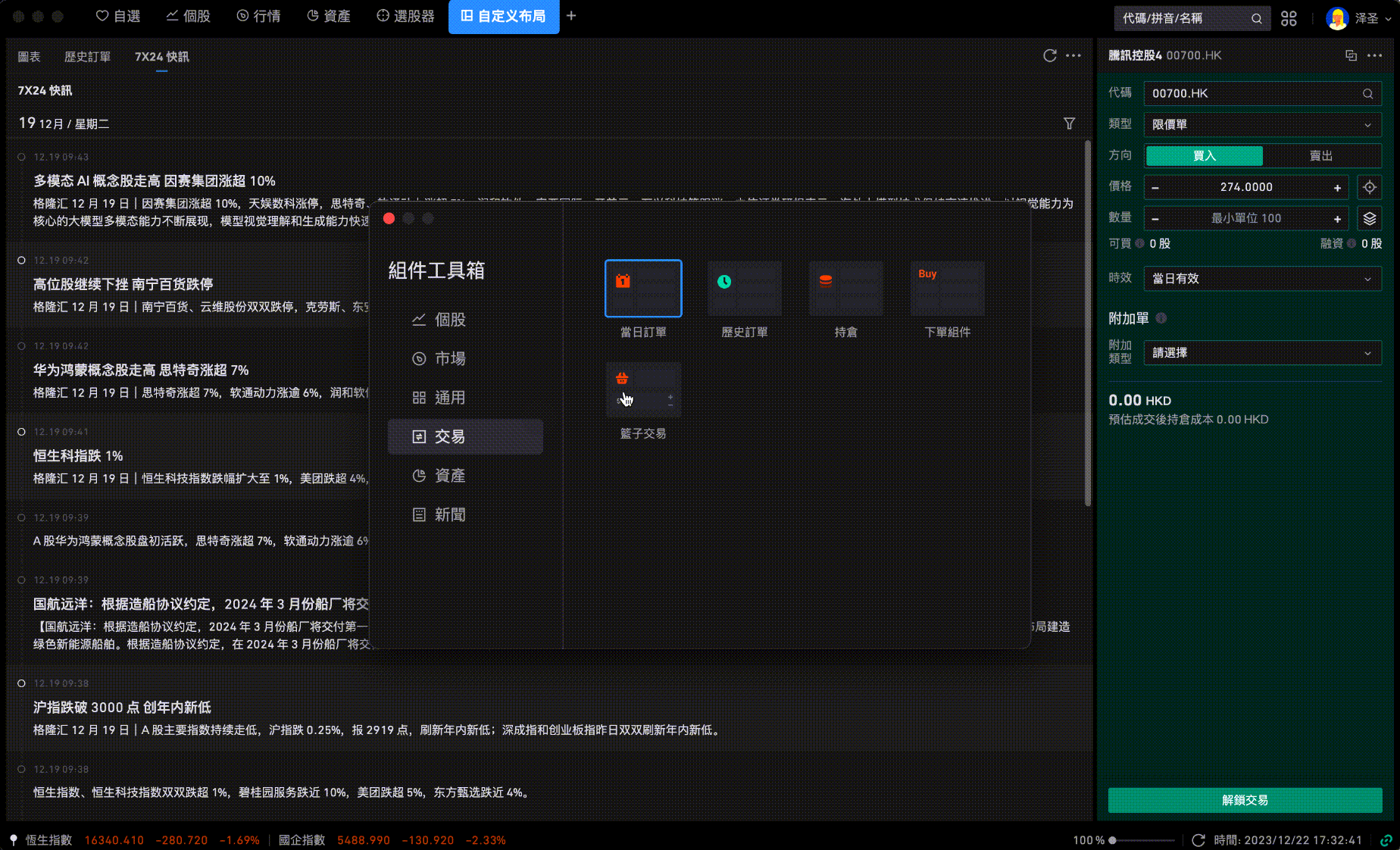
2.3 已拼接組件整體移動:按住拼接組件 Tabs 的空白區域,可將拼接組件整體進行移動。 放置位置陰影色塊參考本說明 2.1 項。
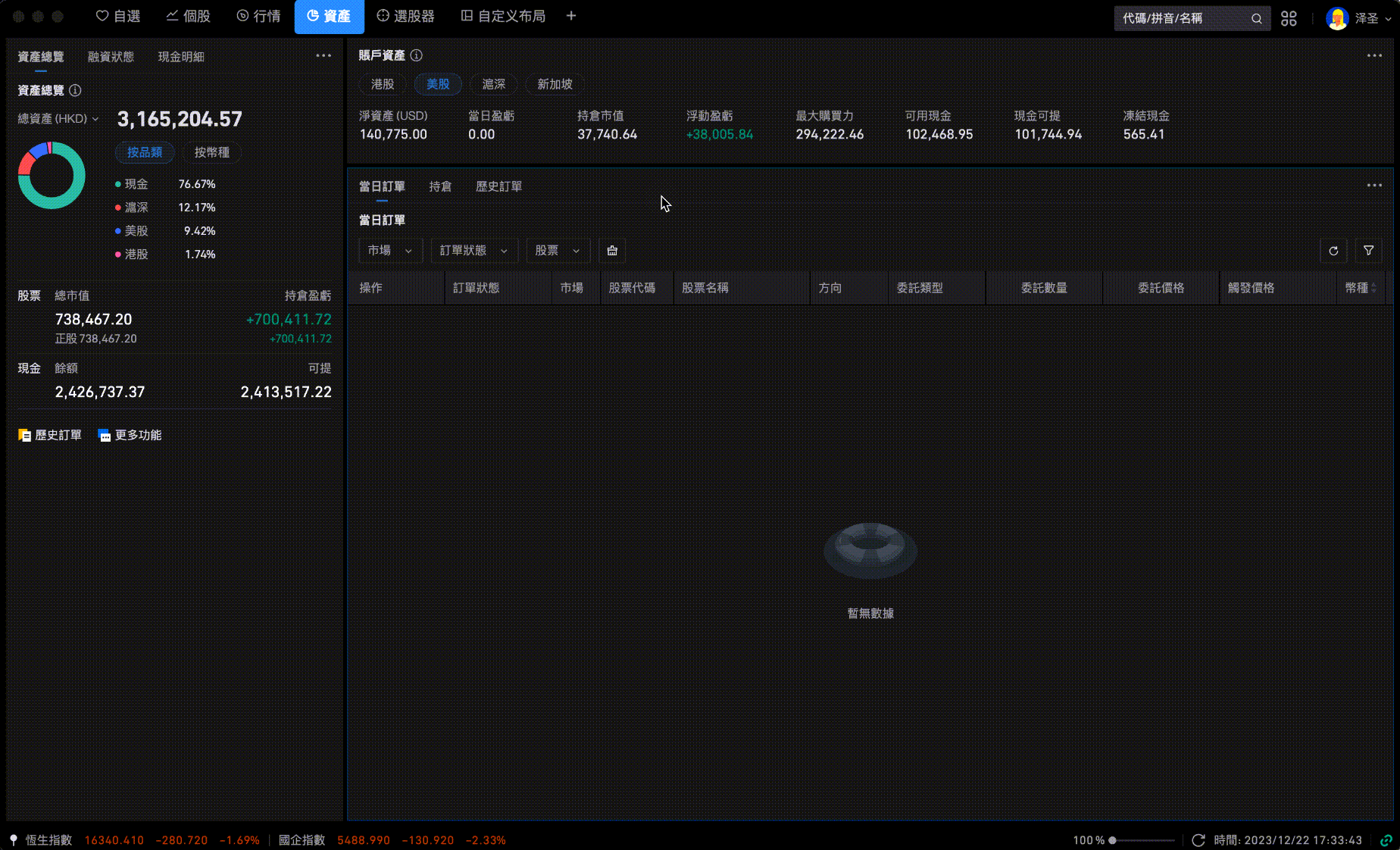
3. 調整拼接組件中選項卡位置
選中選項卡上需要移動的元件Tab,滑鼠按住進行拖曳(Tips:拖曳時滑鼠下將出現目前元件的縮圖,縮圖參考元件工具箱),當目標Tab 上出現藍色陰影方塊時 ,則表示鬆手後該組件將移動至此處。
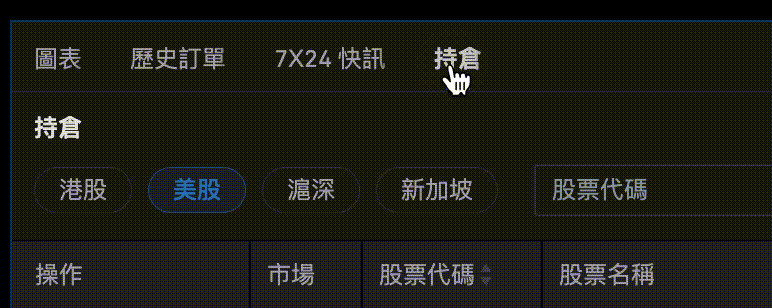
4. 移除拼接組件中的組件
4.1 將元件移除成獨立元件在面板中使用:按住目標元件的 Tab 進行拖曳,當移動的位置出現藍色陰影方塊時放開手即可移動成功。
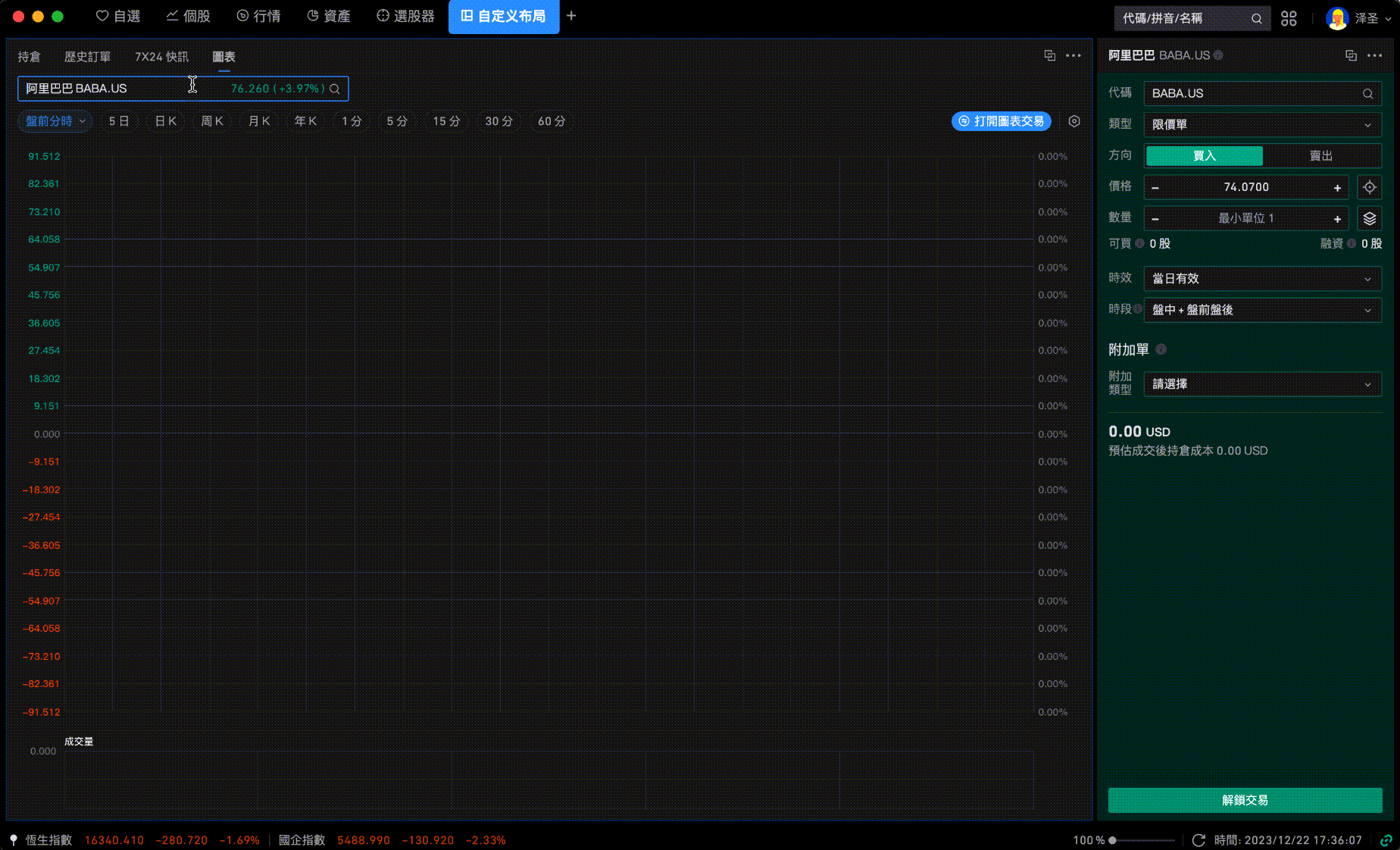
4.2 不需要使用某個組件時,在拼接組件中將該組件移除:在...更多功能中找到“移除”,點擊即可將組件移除。

4.3 需要將拼接組件中的某個組件獨立視窗使用時:在...更多功能中找到“脫離”,點擊即可將組件脫離成獨立視窗使用。
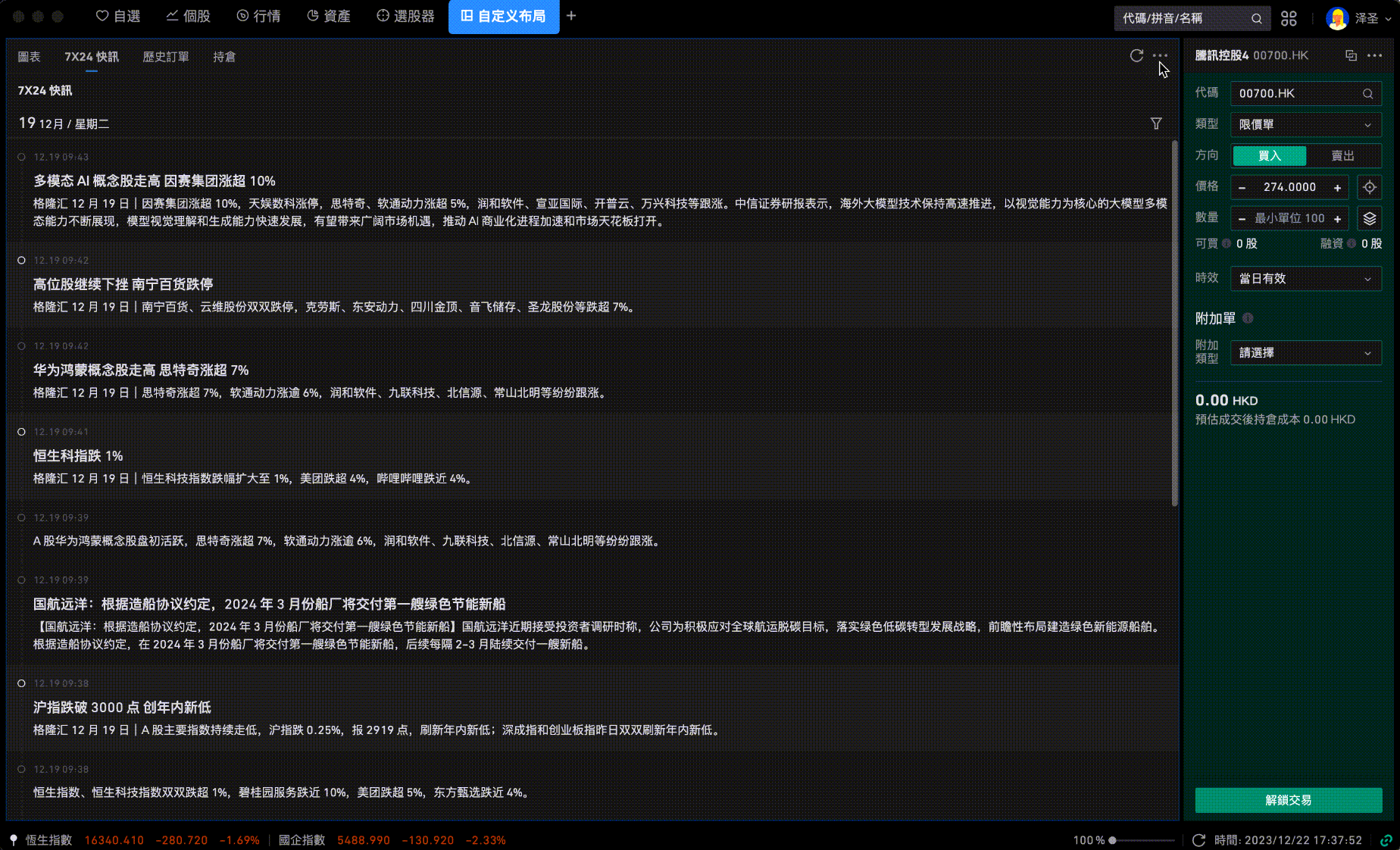
特別說明:
為了保障效能及使用者體驗,目前同一個頁面上最多僅支援開啟 15 個元件,使用了元件拼接將佔用元件上限數。